Rimuovere l'adware ManagerBoost
Malware Specifico Per MacConosciuto anche come: ManagerBoost pubblicità
Ottieni una scansione gratuita e controlla se il tuo computer è infetto.
RIMUOVILO SUBITOPer utilizzare tutte le funzionalità, è necessario acquistare una licenza per Combo Cleaner. Hai a disposizione 7 giorni di prova gratuita. Combo Cleaner è di proprietà ed è gestito da RCS LT, società madre di PCRisk.
Come rimuovere l'adware ManagerBoost dal Mac?
Cos'è ManagerBoost?
Questa app è classificata come adware e browser hijacker: In pratica mostra pubblicità e promuove alcuni falsi motori di ricerca. La ricerca lo dimostra che promuove Safe Finder aprendolo attraverso akamaihd.net. È molto probabile che anche ManagerBoost raccolga alcuni dati. In genere, gli utenti non scaricano e installano app come ManagerBoost (adware, browser hijacker) consapevolmente. Pertanto, tali app sono classificate come applicazioni potenzialmente indesiderate (PUA).
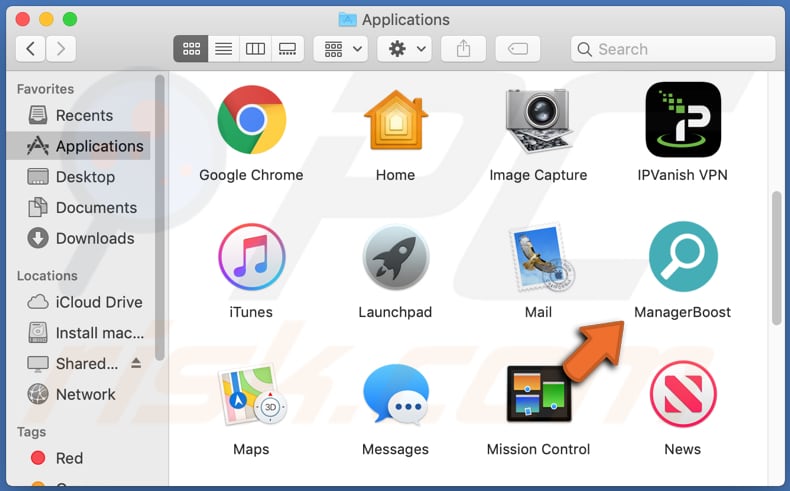
L'adware è un tipo di software che fornisce agli utenti annunci pubblicitari, ad esempio banner, coupon, annunci pop-up, sondaggi. È comune che tali annunci siano progettati per promuovere siti Web (aperti) discutibili. In alcuni casi causano download ed installazione indesiderati di applicazioni indesiderate. Si consiglia di non fidarsi / fare clic sugli annunci offerti dall'adware installato (in questo caso ManagerBoost). Come menzionato nel primo paragrafo, ManagerBoost è progettato per dirottare i browser. In genere, le app che gestiscono un browser hijacker modificano le impostazioni del browser come l'indirizzo di una home page, motore di ricerca predefinito e nuova scheda in un indirizzo di un determinato motore di ricerca falso. Tali motori di ricerca sono chiamati falsi perché non generano risultati unici e indipendenti: visualizzano i risultati generati da altri motori di ricerca (ad es. Yahoo, Google, Bing). Tuttavia, possono essere progettati per generare risultati che includano collegamenti a siti Web inaffidabili. Di solito un motore di ricerca falso / il suo indirizzo può essere rimosso dalle impostazioni del browser solo quando non è più installato un browser hijacker. Inoltre, app come ManagerBoost sono spesso progettate per raccogliere varie informazioni. Abbastanza spesso prendono di mira dettagli come indirizzi IP, geolocalizzazione, query di ricerca immesse, indirizzi di pagine visitate. Tuttavia, ci sono PUA in grado di accedere / raccogliere anche informazioni sensibili. È possibile che gli sviluppatori della PUA installata possano utilizzare in modo improprio i dati raccolti per generare entrate, ad esempio potrebbero venderli a terzi (potenzialmente criminali informatici). In questo modo potrebbero mettere gli utenti a rischio di furto di identità, problemi relativi alla sicurezza della navigazione, alla privacy online o ad altri problemi.
| Nome | ManagerBoost pubblicità |
| Tipo di minaccia | Adware, Mac malware, Mac virus |
| Nomi rilevati | Avast (MacOS:AdAgent-L [Adw]), BitDefender (Gen:Variant.Adware.MAC.Rload.4), ESET-NOD32 (Una variante di OSX/Adware.Synataeb.C), Kaspersky (Not-a-virus:HEUR:AdWare.OSX.Adload.i), Lista completa (VirusTotal) |
| Info aggiuntivi | Questa app appartiene alla famiglia Adload malware. |
| Sintomi | Il tuo Mac diventa più lento del normale, vedi annunci pop-up indesiderati, sei reindirizzato a siti Web dubbi. |
| Metodi distributivi | Annunci pop-up ingannevoli, programmi di installazione software gratuiti (raggruppamento), programmi di installazione Flash Player falsi, download di file torrent. |
| Danni | Monitoraggio del browser Internet (potenziali problemi di privacy), visualizzazione di annunci indesiderati, reindirizzamenti a siti Web dubbi, perdita di informazioni private. |
| Rimozione dei malware (Windows) |
Per eliminare possibili infezioni malware, scansiona il tuo computer con un software antivirus legittimo. I nostri ricercatori di sicurezza consigliano di utilizzare Combo Cleaner. Scarica Combo CleanerLo scanner gratuito controlla se il tuo computer è infetto. Per utilizzare tutte le funzionalità, è necessario acquistare una licenza per Combo Cleaner. Hai a disposizione 7 giorni di prova gratuita. Combo Cleaner è di proprietà ed è gestito da RCS LT, società madre di PCRisk. |
Altri esempi di altre applicazioni simili a ManagerBoost sono RequestTop, OperativeField e BasicDesktop. Gli adware ed i browser hijacker tendono ad essere pubblicizzati come utili, dovrebbero includere alcune funzionalità, migliorare l'esperienza di navigazione, ecc. Sebbene, la maggior parte di essi non funzioni come sono stati pubblicizzati e sono progettati solo per generare entrate per i loro sviluppatori alimentando gli utenti con pubblicità, promozione di indirizzi discutibili e raccolta di vari dati. Pertanto, se un'app di questo tipo è già installata su un browser o sistema operativo, si consiglia di disinstallarla il prima possibile.
Come è stato installato ManagerBoost sul mio computer?
Molto spesso le PUA vengono distribuite includendole nelle impostazioni di download ed installazione di altri programmi. Questo metodo di distribuzione si chiama "raggruppamento". Di norma, gli sviluppatori includono PUA come offerte aggiuntive, che possono essere rifiutate in "Avanzate", "Personalizzate" o in altre impostazioni delle configurazioni prima di completare download e installazioni. Tuttavia, non tutti gli utenti controllano e modificano tali impostazioni quando scaricano ed installano programmi ed è così che consentono il download ed l'installazione dei PUA. In alcuni casi, tali download ed installazioni possono essere causati facendo clic su annunci progettati per eseguire determinati script.
Come evitare l'installazione di applicazioni potenzialmente indesiderate?
Software e file devono essere scaricati solo da siti Web ufficiali (e tramite collegamenti diretti). Downloader di terze parti, installatori, pagine non ufficiali, reti peer-to-peer (ad es. Client torrent, eMule), ecc., possono essere utilizzati per distribuire applicazioni indesiderate potenzialmente dannose. Pertanto, non dovrebbero essere attendibili ed utilizzati. Gli annunci intrusivi che vengono visualizzati su pagine ombreggiate possono causare download ed installazioni indesiderati. Pertanto, non dovrebbero essere cliccati pure. Inoltre, è possibile impedire download e installazioni indesiderati rifiutando le offerte di download ed installazione di app indesiderate in "Personalizzate", "Avanzate" e altre impostazioni delle configurazioni. Se sul browser sono presenti estensioni, plug-in e componenti aggiuntivi sospetti e indesiderati, è necessario disinstallarli. Questo vale per programmi di questo tipo che sono installati anche sul sistema operativo. Se il tuo computer è già infetto da ManagerBoost, ti consigliamo di eseguire una scansione con Combo Cleaner Antivirus per Windows per eliminare automaticamente questo adware.
Finestra pop-up visualizzata al termine dell'installazione di ManagerBoost:
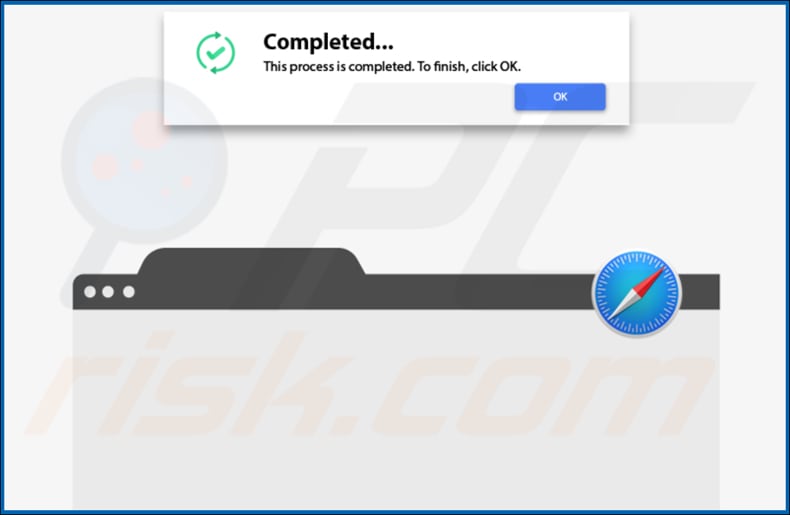
ManagerBoost mentre reindirizza su Safe Finder attraverso akamaihd.net:
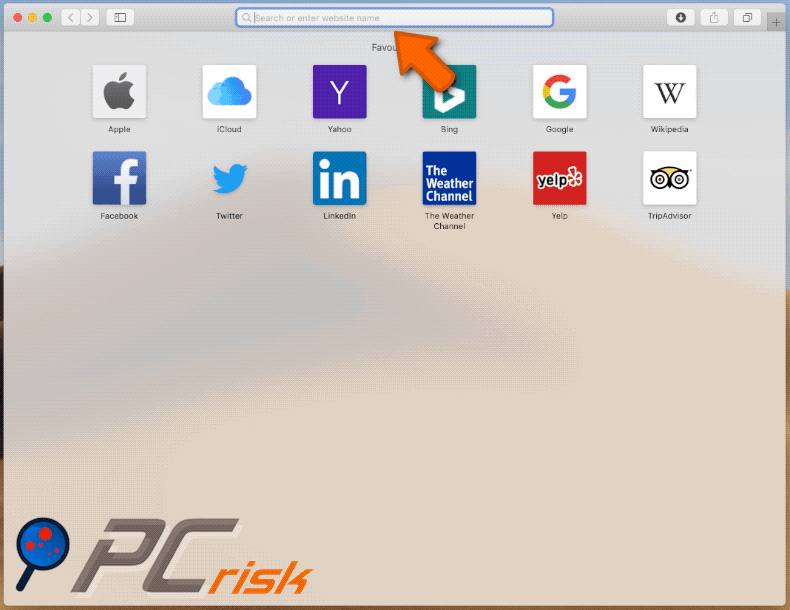
Cartella dei contenuti di ManagerBoost:
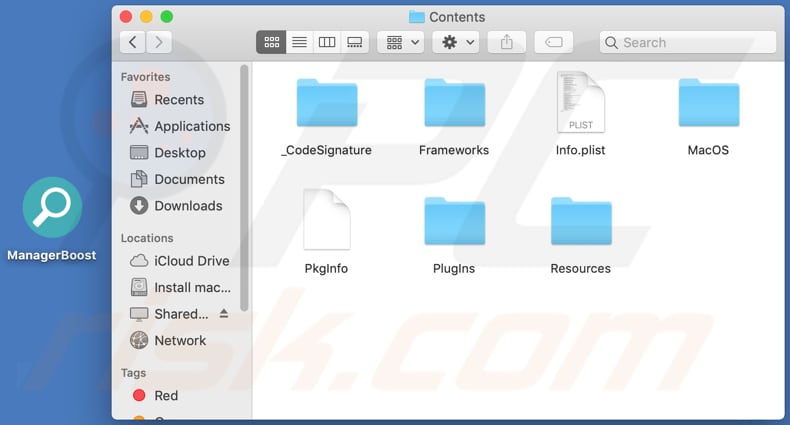
Rimozione automatica istantanea dei malware:
La rimozione manuale delle minacce potrebbe essere un processo lungo e complicato che richiede competenze informatiche avanzate. Combo Cleaner è uno strumento professionale per la rimozione automatica del malware consigliato per eliminare il malware. Scaricalo cliccando il pulsante qui sotto:
SCARICA Combo CleanerScaricando qualsiasi software elencato in questo sito, accetti le nostre Condizioni di Privacy e le Condizioni di utilizzo. Per utilizzare tutte le funzionalità, è necessario acquistare una licenza per Combo Cleaner. Hai a disposizione 7 giorni di prova gratuita. Combo Cleaner è di proprietà ed è gestito da RCS LT, società madre di PCRisk.
Menu:
- Cos'è ManagerBoost?
- STEP 1. Rimuovere i file e le cartelle legate a ManagerBoost da OSX.
- STEP 2. Rimuovere ManagerBoost da Safari.
- STEP 3. Rimuovere ManagerBoost da Google Chrome.
- STEP 4. Rimuovere ManagerBoost da Mozilla Firefox.
Video che mostra come rimuovere adware e browser hijacker da un computer Mac:
Rimozione di ManagerBoost adware:
Rimuovere le applicazioni potenzialmente indesiderate relative a ManagerBoost dalla cartella "Applicazioni":
Fare clic sull'icona del Finder. Nella finestra del Finder, selezionare "Applicazioni". Nella cartella applicazioni, cercare "MPlayerX", "NicePlayer", o altre applicazioni sospette e trascinarle nel Cestino. Dopo aver rimosso l'applicazione potenzialmente indesiderata che causa gli annunci online, eseguire la scansione del Mac per trovare tutti i componenti indesiderati rimanenti.
SCARICA il programma di rimozione per infezioni da malware
Combo Cleaner controlla se il tuo computer è infetto. Per utilizzare tutte le funzionalità, è necessario acquistare una licenza per Combo Cleaner. Hai a disposizione 7 giorni di prova gratuita. Combo Cleaner è di proprietà ed è gestito da RCS LT, società madre di PCRisk.
Rimuovere i file e le cartelle legate a managerboost pubblicità:

Cliccare l'icona del Finder, dal menu a barre, scegliere Vai, e cliccare Vai alla Cartella...
 Verificare la presenza di file generati da adware nella cartella / Library / LaunchAgents:
Verificare la presenza di file generati da adware nella cartella / Library / LaunchAgents:

Nella barra Vai alla Cartella..., digita: /Library/LaunchAgents
 Nella cartella "LaunchAgents", cercare eventuali file sospetti aggiunti di reente e spostarli nel Cestino. Esempi di file generati da adware - “installmac.AppRemoval.plist”, “myppes.download.plist”, “mykotlerino.ltvbit.plist”, “kuklorest.update.plist”, etc. Gli Adware installano comunemente diversi file con la stessa stringa.
Nella cartella "LaunchAgents", cercare eventuali file sospetti aggiunti di reente e spostarli nel Cestino. Esempi di file generati da adware - “installmac.AppRemoval.plist”, “myppes.download.plist”, “mykotlerino.ltvbit.plist”, “kuklorest.update.plist”, etc. Gli Adware installano comunemente diversi file con la stessa stringa.
 Verificare la presenza di file generati da adware nella cartella /Library/Application Support:
Verificare la presenza di file generati da adware nella cartella /Library/Application Support:

Nella barra Vai alla Cartella..., digita: /Library/Application Support
 Nella cartella “Application Support”, lcercare eventuali file sospetti aggiunti di reente e spostarli nel Cestino. Esempi di file generati da adware, “MplayerX” o “NicePlayer”,
Nella cartella “Application Support”, lcercare eventuali file sospetti aggiunti di reente e spostarli nel Cestino. Esempi di file generati da adware, “MplayerX” o “NicePlayer”,
 Verificare la presenza di file generati da adware nella cartella ~/Library/LaunchAgents:
Verificare la presenza di file generati da adware nella cartella ~/Library/LaunchAgents:

Nella barra Vai alla Cartella..., digita: ~/Library/LaunchAgents

Nella cartella "LaunchAgents", cercare eventuali file sospetti aggiunti di reente e spostarli nel Cestino. Esempi di file generati da adware- “installmac.AppRemoval.plist”, “myppes.download.plist”, “mykotlerino.ltvbit.plist”, “kuklorest.update.plist”, etc. Gli Adware installano comunemente diversi file con la stessa stringa.
 Verificare la presenza di file generati da adware nella cartella /Library/LaunchDaemons:
Verificare la presenza di file generati da adware nella cartella /Library/LaunchDaemons:
 Nella barra Vai alla Cartella..., digita: /Library/LaunchDaemons
Nella barra Vai alla Cartella..., digita: /Library/LaunchDaemons
 Nella cartella “LaunchDaemons”, cercare eventuali file sospetti aggiunti di reente e spostarli nel Cestino. Esempi di file generati da adware, “com.aoudad.net-preferences.plist”, “com.myppes.net-preferences.plist”, "com.kuklorest.net-preferences.plist”, “com.avickUpd.plist”, etc..
Nella cartella “LaunchDaemons”, cercare eventuali file sospetti aggiunti di reente e spostarli nel Cestino. Esempi di file generati da adware, “com.aoudad.net-preferences.plist”, “com.myppes.net-preferences.plist”, "com.kuklorest.net-preferences.plist”, “com.avickUpd.plist”, etc..
 Scansiona il tuo Mac con Combo Cleaner:
Scansiona il tuo Mac con Combo Cleaner:
Se hai seguito tutti i passaggi nell'ordine corretto, il Mac dovrebbe essere privo di infezioni. Per essere sicuro che il tuo sistema non sia infetto, esegui una scansione con Combo Cleaner Antivirus. Scaricalo QUI. Dopo aver scaricato il file fare doppio clic sul programma di installazione combocleaner.dmg, nella finestra aperta trascinare e rilasciare l'icona Combo Cleaner in cima all'icona Applicazioni. Ora apri il launchpad e fai clic sull'icona Combo Cleaner. Attendere fino a quando Combo Cleaner aggiorna il suo database delle definizioni dei virus e fare clic sul pulsante "Avvia scansione combinata".

Combo Cleaner eseguirà la scansione del tuo Mac alla ricerca di infezioni da malware. Se la scansione antivirus mostra "nessuna minaccia trovata", significa che è possibile continuare con la guida alla rimozione, altrimenti si consiglia di rimuovere eventuali infezioni trovate prima di continuare.

Dopo aver rimosso i file e le cartelle generati dal adware, continuare a rimuovere le estensioni canaglia dal vostro browser Internet.
ManagerBoost pubblicità rimozione da homepage e motore di ricerca degli Internet browsers:
 Rimuovere le estensioni malevole da Safari:
Rimuovere le estensioni malevole da Safari:
Rimuovere le estensioni di managerboost pubblicità da Safari:

Aprire Safari, Dalla barra del menu, selezionare "Safari" e clicare su "Preferenze...".

Nella finestra delle preferenze, selezionare "Estensioni" e cercare eventuali estensioni sospette recentemente installate. Quando le trovate, fare clic sul pulsante "Disinstalla". Si noti che è possibile disinstallare in modo sicuro tutte le estensioni dal browser Safari - nessuna è fondamentale per il normale funzionamento del browser.
- Se si continuano ad avere problemi come reindirizzamenti e pubblicità indesiderate - Reset Safari.
 Rimuovere le estensioni malevole da Mozilla Firefox:
Rimuovere le estensioni malevole da Mozilla Firefox:
Rimuovere i componenti aggiuntivi legati a managerboost pubblicità da Mozilla Firefox:

Aprire il browser Mozilla Firefox. In alto a destra dello schermo, fare clic sul pulsante (tre linee orizzontali) "Apri Menu". Dal menu aperto, scegliere "componenti aggiuntivi".

Scegliere la scheda "Estensioni" e cercare eventuali componenti aggiuntivi sospetti di recente installati. Quando vengono trovati, fare clic sul pulsante "Rimuovi" che si trova accanto. Si noti che è possibile disinstallare in modo sicuro tutte le estensioni dal browser Mozilla Firefox - nessuna è cruciale per il normale funzionamento del browser.
- Se si continuano ad avere problemi come reindirizzamenti e pubblicità indesiderate - Reset Mozilla Firefox.
 Rimuovere estensioni pericolose da Google Chrome:
Rimuovere estensioni pericolose da Google Chrome:
Rimuovere le estensioni di managerboost pubblicità da Google Chrome:

Aprire Google Chrome e fare clic sul pulsante (tre linee orizzontali) "Menu Chrome" che si trova nell'angolo in alto a destra della finestra del browser. Dal menu a discesa, scegliere "Altri strumenti" e selezionare "Estensioni".

Nella finestra "Estensioni", cercare eventuali componenti aggiuntivi sospetti di recente installati. Quando li trovate, fate clic sul pulsante "Cestino" accanto. Si noti che è possibile disinstallare in modo sicuro tutte le estensioni dal browser Google Chrome - non ce ne sono di fondamentali per il normale funzionamento del browser.
- Se si continuano ad avere problemi come reindirizzamenti e pubblicità indesiderate - Reset Google Chrome.
Condividi:

Tomas Meskauskas
Esperto ricercatore nel campo della sicurezza, analista professionista di malware
Sono appassionato di sicurezza e tecnologia dei computer. Ho un'esperienza di oltre 10 anni di lavoro in varie aziende legate alla risoluzione di problemi tecnici del computer e alla sicurezza di Internet. Dal 2010 lavoro come autore ed editore per PCrisk. Seguimi su Twitter e LinkedIn per rimanere informato sulle ultime minacce alla sicurezza online.
Il portale di sicurezza PCrisk è offerto dalla società RCS LT.
I ricercatori nel campo della sicurezza hanno unito le forze per aiutare gli utenti di computer a conoscere le ultime minacce alla sicurezza online. Maggiori informazioni sull'azienda RCS LT.
Le nostre guide per la rimozione di malware sono gratuite. Tuttavia, se vuoi sostenerci, puoi inviarci una donazione.
DonazioneIl portale di sicurezza PCrisk è offerto dalla società RCS LT.
I ricercatori nel campo della sicurezza hanno unito le forze per aiutare gli utenti di computer a conoscere le ultime minacce alla sicurezza online. Maggiori informazioni sull'azienda RCS LT.
Le nostre guide per la rimozione di malware sono gratuite. Tuttavia, se vuoi sostenerci, puoi inviarci una donazione.
Donazione
▼ Mostra Discussione